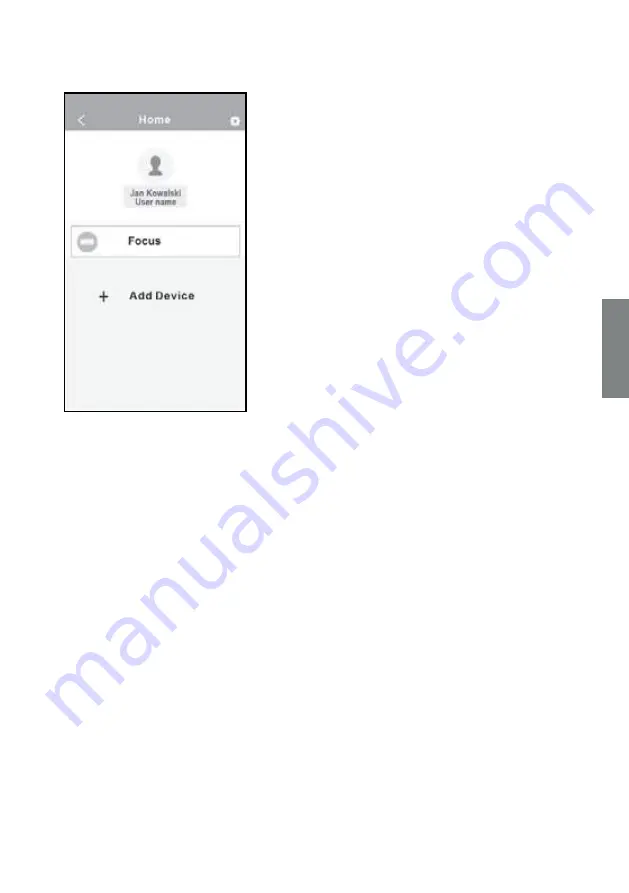
45
14. Wenn die Konfiguration erfolgreich war, wird
das Gerät in der Liste angezeigt.
HINWEIS:
•
Nachdem die Netzwerkkonfiguration abgeschlossen ist, zeigt die App eine Meldung an, die den
erfolgreichen Abschluss des Vorgangs bestätigt.
•
Aufgrund des unterschiedlichen Netzwerkstatus kann es vorkommen, dass der angezeigte
Netzwerkstatus weiterhin offline ist. Aktualisieren Sie in diesem Fall die Liste der Geräte in der
App und stellen Sie sicher, dass der Gerätestatus auf online geändert wurde. Alternativ kann der
Benutzer die Stromversorgung der Klimaanlage ausschalten und wieder anschließen, das Gerät
sollte nach einigen Minuten online gehen.
7. UNTERSTÜTZUNG DER APP
Bevor Sie mit der Steuerung der Klimaanlage über die App beginnen, stellen Sie sicher, dass sowohl das
mobile Gerät als auch die Klimaanlage mit dem Internet verbunden sind. Führen Sie folgende Schritte
durch:
1.
Geben Sie Ihren Kontonamen und Ihr Passwort ein und drücken Sie die Taste „Sign In“.
2.
Wählen Sie die Zielklimaanlage aus, um zur Hauptsteuerschnittstelle zu gelangen.
3.
Sie können über die Schnittstelle das Ein-/Ausschalten der Klimaanlage, die Betriebsart, die
Temperatur, die Lüfterdrehzahl usw. steuern.
HINWEIS:
Nicht alle in der App verfügbaren Funktionen werden vom jeweiligen Gerätemodell unterstützt.
Beispiel: ECO, Turbo, Lamellenbewegung nach rechts und links, Lamellenbewegung nach oben und
unten. Überprüfen Sie die Verfügbarkeit der einzelnen Funktionen in der Betriebsanleitung des
Klimagerätes.
D
44
9.
Wählen Sie
net_ac_XXXX aus
10. Geben Sie das Standardpasswort ein: 12345678 und
drücken Sie die Taste „Join“.
11. Kehren Sie zur App zurück und drücken Sie die Taste „Next“. 12. Wählen Sie Ihr eigenes Wi-Fi-Netzwerk, z.B. My Home
(die obige Abbildung ist nur als Referenz zu verstehen).
13. Geben Sie Ihr Passwort für den Wi-Fi-Router ein und
klicken Sie auf OK.
D
DE
137




































